- Teil 1. Wie man Videos in der iPhone Fotos App zuschneidet
- Teil 2. So schneiden Sie Videos in der iMovie iPhone App zu
- Teil 3. Wie man Videos auf dem iPhone mit der InShot App zuschneidet
- Teil 4. So schneiden Sie ein iPhone-Video auf dem Computer mit FoneLab Video Converter Ultimate zu
- Teil 5. Häufig gestellte Fragen zum Zuschneiden von Videos auf dem iPhone
Konvertieren Sie MPG / MPEG in MP4 mit hoher Geschwindigkeit und hoher Bild- / Tonqualität.
- AVCHD in MP4 konvertieren
- Konvertieren Sie MP4 in WAV
- Konvertieren Sie MP4 in WebM
- MPG in MP4 konvertieren
- Konvertieren Sie SWF in MP4
- Konvertieren Sie MP4 in OGG
- Konvertieren Sie VOB in MP4
- Konvertieren Sie M3U8 in MP4
- Konvertieren Sie MP4 in MPEG
- Untertitel in MP4 einbetten
- MP4-Splitter
- Entfernen Sie Audio von MP4
- Konvertieren Sie 3GP-Videos in MP4
- MP4-Dateien bearbeiten
- Konvertieren Sie AVI in MP4
- Konvertieren Sie MOD in MP4
- MP4 in MKV konvertieren
- Konvertieren Sie WMA in MP4
- Konvertieren Sie MP4 in WMV
So schneiden Sie ein Video auf dem iPhone auf bekannte einfache Weise zu
 Geschrieben von Lisa Ou / 11. Februar 2022, 16:00 Uhr
Geschrieben von Lisa Ou / 11. Februar 2022, 16:00 UhrDas Zuschneiden eines Videos auf dem iPhone kann aus vielen Gründen erfolgen. Vielleicht tun Sie es für den perfekten Medien-Feed. Oder vielleicht beschneiden Sie das iPhone-Video, um es in ein Videoprojekt einzupassen, das Sie gerade bearbeiten. Es kann auch daran liegen, dass Sie bestimmte Objekte oder Personen aus Ihrem Videobild entfernen möchten. Trotzdem ist dies zunächst keine komplizierte Aufgabe. Alles, was Sie brauchen, ist die perfekte Lösung zur Hand.
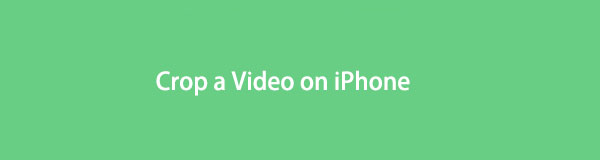
Dieser Beitrag zeigt Ihnen 4 Möglichkeiten, wie Sie Videos auf dem iPhone mühelos zuschneiden können, ohne dass Sie gestresst sein müssen und kein Profi sein müssen. Außerdem wird das Zuschneiden eines Videos häufig mit dem Zuschneiden eines Videos verwechselt. Wenn Sie also mit den verwirrenden Lösungen fertig sind, die Sie bei der Suche nach diesem Thema finden, enthält dieser Beitrag die beste Antwort, die den wahren Weg perfekt zeigt Zuschneiden eines Videos. Bitte lesen Sie alles bis zum Ende und sehen Sie sich die Lösungen an, um Ihre Videos jetzt zuzuschneiden.

Führerliste
- Teil 1. Wie man Videos in der iPhone Fotos App zuschneidet
- Teil 2. So schneiden Sie Videos in der iMovie iPhone App zu
- Teil 3. Wie man Videos auf dem iPhone mit der InShot App zuschneidet
- Teil 4. So schneiden Sie ein iPhone-Video auf dem Computer mit FoneLab Video Converter Ultimate zu
- Teil 5. Häufig gestellte Fragen zum Zuschneiden von Videos auf dem iPhone
Teil 1. Wie man Videos in der iPhone Fotos App zuschneidet
Die Fotos-App ist der standardmäßige Medienbetrachter, Organisator und Manager aller Apple-Produkte. Neben dem Anzeigen von Fotos und Videos bietet die Fotos-App auch einige Bearbeitungsfunktionen, die sich am besten für Anfänger eignen. Diese Lösung ist am besten für diejenigen geeignet, die nur ihre Videos oder Fotos optimieren müssen. Daher können Sie die Fotos-App sicherlich verwenden, wenn Sie Ihr iPhone-Video nur schnell zuschneiden möchten.
Schritte zum Zuschneiden von Videos auf dem iPhone mit der Fotos-App:
Schritt 1Navigieren Sie zunächst zu dem Video, das Sie zuschneiden möchten Fotos App auf Ihrem iPhone.
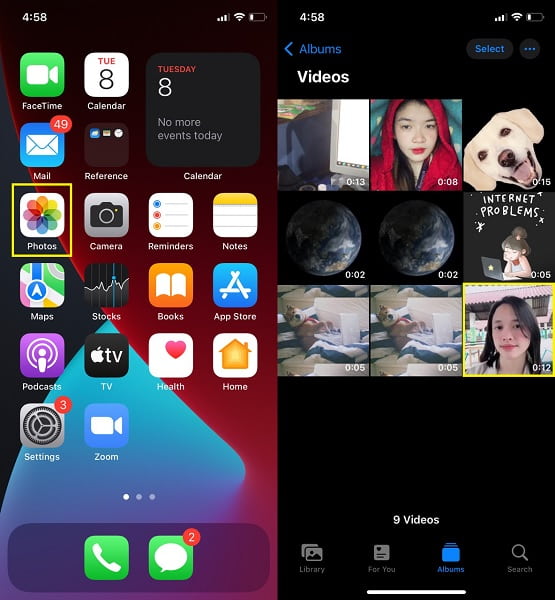
Schritt 2Zweitens tippen Sie nach dem Öffnen des Videos, das Sie zuschneiden möchten, auf Bearbeitenund tippen Sie dann auf Ernte Symbol unten auf Ihrem Bildschirm.
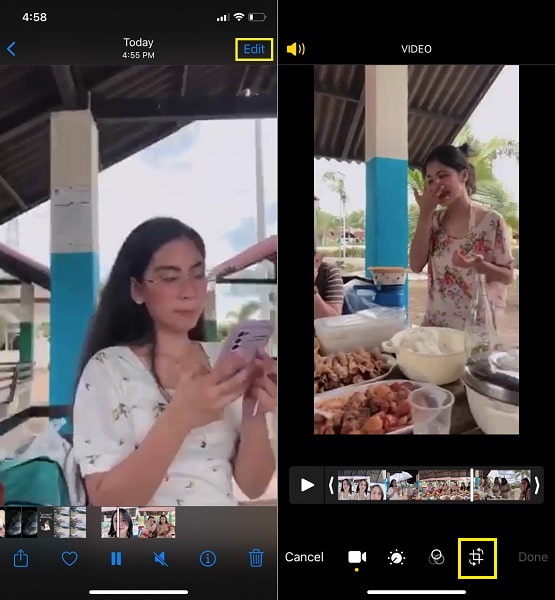
Schritt 3Passen Sie schließlich das Videoraster Ihres Videos an, um es manuell zuzuschneiden. Alternativ können Sie auch auf tippen Resize Symbol und wählen Sie ein bestimmtes Seitenverhältnis für Ihr Video aus. Tippen Sie abschließend auf Erledigt um Ihr zugeschnittenes Video zu speichern.
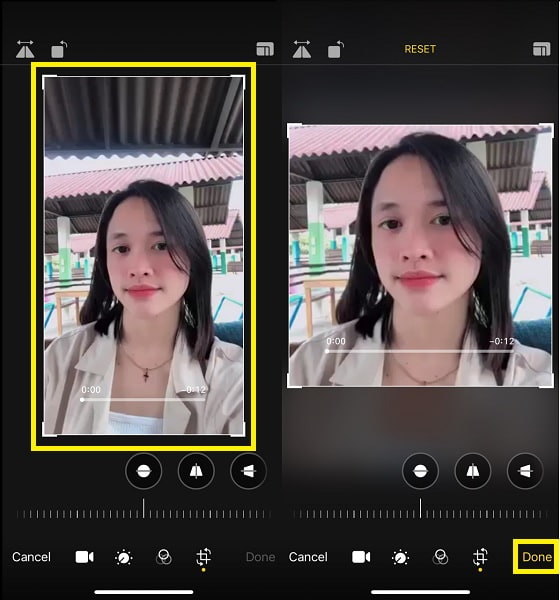
Wie bereits erwähnt, kann Ihnen die Fotos-App nur wenige Optionen bieten. Wenn Sie Ihre Videos genauer bearbeiten oder sie lieber über eine Drittanbieter-App bearbeiten möchten, können Sie dies frei tun.
Video Converter Ultimate ist die beste Video- und Audio-Konvertierungssoftware, die MPG / MPEG in MP4 mit hoher Geschwindigkeit und hoher Bild- / Tonqualität konvertieren kann.
- Konvertieren Sie jedes Video / Audio wie MPG, MP4, MOV, AVI, FLV, MP3 usw.
- Unterstützt 1080p / 720p HD und 4K UHD Videokonvertierung.
- Leistungsstarke Bearbeitungsfunktionen wie Zuschneiden, Zuschneiden, Drehen, Effekte, Verbessern, 3D und mehr.
Teil 2. So schneiden Sie Videos in der iMovie iPhone App zu
iMovie ist eine Zuschneide-App für iPhone und Mac, die auch eine Multi-Touch- und optimierte Bearbeitungs-App ist, die Sie verwenden können. Diese App wird hauptsächlich zum Erstellen von Hollywood-inspirierten Videoclips verwendet, die sich hervorragend für Anfänger eignen. Darüber hinaus bietet es eine Vielzahl von Funktionen, die über das Zuschneiden hinausgehen. Daher eignet sich dieses Tool hervorragend, wenn Sie Ihr iPhone-Video gleichzeitig zuschneiden und bearbeiten.
Schritte zum Zuschneiden von Videos auf dem iPhone mit iMovie:
Schritt 1Beginnen Sie mit der Installation und dem Öffnen der iMovie-App auf Ihrem iPhone. Von dort aus drücken Sie die VORTEILE .
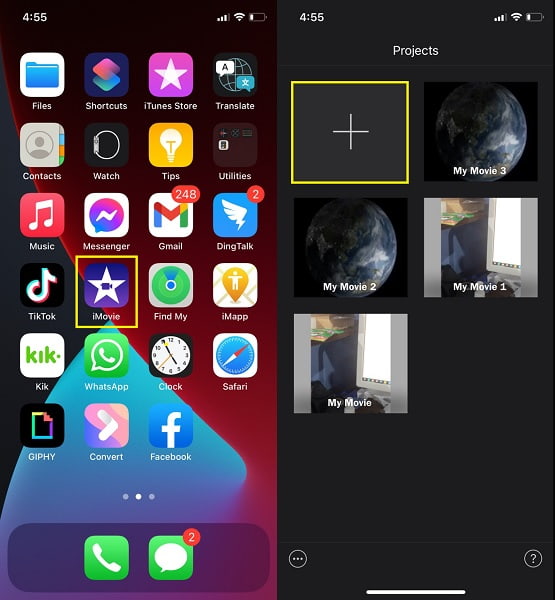
Schritt 2Auf dem Neues Projekt Menü wählen Sie Film, und navigieren Sie dann zu dem Video, das Sie zuschneiden möchten. Wählen Sie das Video aus, das Sie zuschneiden möchten, und tippen Sie dann auf Film erstellen.
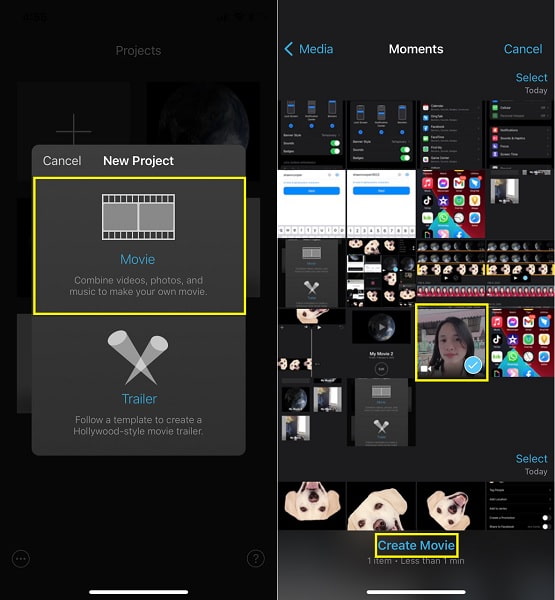
Schritt 3Anschließend a Lupe Das Symbol wird angezeigt, nachdem Sie auf die Video-Timeline getippt haben.
Schritt 4Zoomen Sie anschließend in Ihr Video hinein, bis Sie die gewünschte Größe erreicht haben. Zapfhahn Erledigt .
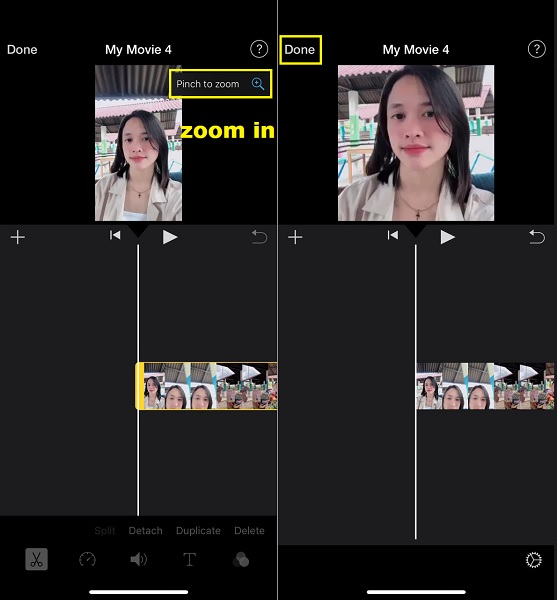
Schritt 5Tippen Sie abschließend auf Teilen Symbol und wählen Sie aus, was Ihren Anforderungen für Ihr zugeschnittenes Video entspricht.
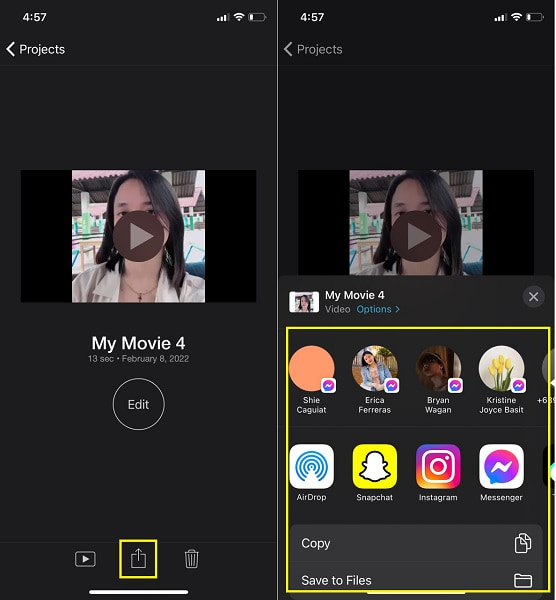
Tatsächlich kann iMovie, wie Sie gesehen haben, Videos auf dem iPhone zuschneiden. Alternativ können Sie auch eine andere Bearbeitungs-App verwenden, die Ihnen vielleicht vertrauter ist.
Video Converter Ultimate ist die beste Video- und Audio-Konvertierungssoftware, die MPG / MPEG in MP4 mit hoher Geschwindigkeit und hoher Bild- / Tonqualität konvertieren kann.
- Konvertieren Sie jedes Video / Audio wie MPG, MP4, MOV, AVI, FLV, MP3 usw.
- Unterstützt 1080p / 720p HD und 4K UHD Videokonvertierung.
- Leistungsstarke Bearbeitungsfunktionen wie Zuschneiden, Zuschneiden, Drehen, Effekte, Verbessern, 3D und mehr.
Teil 3. Wie man Videos auf dem iPhone mit der InShot App zuschneidet
InShot – Video Editor ist eine ausgezeichnete iPhone-App zum Zuschneiden von Videos, die zu den besten und meistgenutzten Mobilgeräten gehört. Dieses Tool wird für seine benutzerfreundlichen Funktionen und sein unkompliziertes App-Design hoch gelobt. Darüber hinaus ist es multifunktional, da es Ihnen ermöglicht, mit Videos und Fotos zu arbeiten. Es gibt eine Vielzahl von Bearbeitungsfunktionen. Aber sicherlich können Sie InShot zum Zuschneiden, Trimmen, Ausschneiden/Löschen, Zusammenführen, Anpassen und vielem mehr mit Ihrem Video machen. Sie können in der Tat viel mehr tun als nur zuschneiden.
Schritte zum Zuschneiden von Videos auf dem iPhone mit InShot:
Schritt 1Installieren Sie zunächst InShot auf Ihrem iPhone. Öffnen, auswählen Video aus der Benutzeroberfläche der App und tippen Sie dann auf Neu.

Schritt 2Fügen Sie danach das Video hinzu, das Sie zuschneiden möchten, und tippen Sie auf Ernte Symbol aus dem Menü unten auf dem Bildschirm. Schneiden Sie von dort aus das Video manuell zu oder wählen Sie eines der verfügbaren Seitenverhältnisse aus. Tippen Sie auf die Shau Symbol danach.

Schritt 3Tippen Sie zuletzt auf Speichern um Ihr Video zu speichern, nachdem Sie auf das Symbol „Exportieren“ getippt haben.

Möglicherweise ziehen Sie es jedoch vor, an Ihren Videos über einen Computer zu arbeiten, da mobile Apps trotz ihrer Multifunktionalität meist viele Einschränkungen haben. Eine solche Einschränkung sind die In-App-Käufe, die einschränken, was Sie mit Ihren iPhone-Videos machen können. Daher ziehen Sie es vielleicht vor, einen Drittanbieter-Editor für einen Computer zu verwenden, der Sie nicht zurückhält.
Teil 4. So schneiden Sie ein iPhone-Video auf dem Computer mit FoneLab Video Converter Ultimate zu
FoneLab Video Converter Ultimate ist ein schnell ladendes Computertool, das über das Konvertieren hinausgeht. Sie können dieses Tool auch zum Zuschneiden und Bearbeiten von Videos aus allen Quellen und Formaten verwenden, z. B. iPhone. Angenommen, Sie möchten die Videos von Ihrem iPhone zuschneiden und bearbeiten. In diesem Fall können Sie dies mit FoneLab Video Converter Ultimate frei und effizient tun. Darüber hinaus ermöglicht dieses Tool Stapelverarbeitung, was bedeutet, dass Sie mehrere Videos gleichzeitig zuschneiden, bearbeiten und konvertieren können. Zuerst müssen Sie die Videos von Ihrem iPhone auf Ihrem Computer speichern und dann die folgenden Schritte ausführen.
Schritte zum Zuschneiden eines Videos vom iPhone mit FoneLab Video Converter Ultimate:
Schritt 1Installieren Sie auf Ihrem Computer FoneLab Video Converter Ultimate und führen Sie es aus.

Schritt 2Fügen Sie Ihr Video von der Hauptoberfläche des Programms hinzu, indem Sie auf klicken Datei hinzufügen oder ziehen Sie Ihr Video von der Hauptschnittstelle des Programms darauf und legen Sie es dort ab.

Schritt 3Öffnen Sie anschließend das Bearbeitungsfenster, indem Sie auf klicken Bearbeiten klicken.

Schritt 4Schneiden Sie Ihr Video danach nach Belieben zu und stellen Sie sicher, dass Sie alles, was Sie für Ihre endgültige Ausgabe benötigen, erhalten. Klicken OK nach dem Zuschneiden Ihres Videos.

Schritt 5Endlich, klick Konvertieren alle um Ihr zugeschnittenes Video endgültig zu speichern.


Und Sie können es auch dazu verwenden Zuschneiden eines Videos auf Android.
Tipps:
Über wie es geht Übertragen Sie iPhone-Videos auf einen Computer, können Sie ein USB-Kabel verwenden, um sie direkt zu verschieben. Aber manchmal ist es nicht einfach, dies als Android-Telefon zu tun. Sie können es also versuchen FoneTrans für iOS um Videos mit wenigen Klicks zwischen iOS-Geräten, iTunes und Computern zu übertragen.
Teil 5. Häufig gestellte Fragen zum Zuschneiden von Videos auf dem iPhone
Wird die Videoqualität reduziert, wenn Sie ein Video auf dem iPhone zuschneiden?
Im Allgemeinen bedeutet das Zuschneiden eines Videos auch, es neu zu codieren. Obwohl das Zuschneiden eines Videos nur einen Teil davon entfernt, wirkt sich dies dennoch auf die Qualität aus, wenn Sie beabsichtigen, das gleiche Seitenverhältnis beizubehalten. Andernfalls möchten Sie möglicherweise die Größe nach dem Zuschneiden beibehalten und nicht das gleiche Seitenverhältnis.
Was ist das Video-Seitenverhältnis von 1920 x 1080?
Das Seitenverhältnis von 1920 x 1080 beträgt 16:9. 1920 x 1080 ist bei den meisten Smartphones und Camcordern das Standardseitenverhältnis von Videos.
Video Converter Ultimate ist die beste Video- und Audio-Konvertierungssoftware, die MPG / MPEG in MP4 mit hoher Geschwindigkeit und hoher Bild- / Tonqualität konvertieren kann.
- Konvertieren Sie jedes Video / Audio wie MPG, MP4, MOV, AVI, FLV, MP3 usw.
- Unterstützt 1080p / 720p HD und 4K UHD Videokonvertierung.
- Leistungsstarke Bearbeitungsfunktionen wie Zuschneiden, Zuschneiden, Drehen, Effekte, Verbessern, 3D und mehr.
Können Sie jetzt ein Video auf dem iPhone zuschneiden? Sicherlich ja. Sie müssen sich auf die obigen Schritte beziehen und Ihre iPhone-Videos am schnellsten und effizientesten zuschneiden. Es ist nicht erforderlich, hochqualifiziert oder sachkundig in der Bearbeitung von Apps zu sein. Alles, was Sie brauchen, ist dieser Beitrag und lassen Sie sich überraschen. Falls Sie also jemand fragt, wie Sie ein Video auf Ihrem iPhone zuschneiden, führen Sie ihn zu diesem Beitrag.
